win8系统实现自动拨号上网的方法
1.win8系统登录后直接window键+X键组合打开快捷菜单,然后选择计算机管理,或者切换到传统桌面右击计算机选择管理选项。
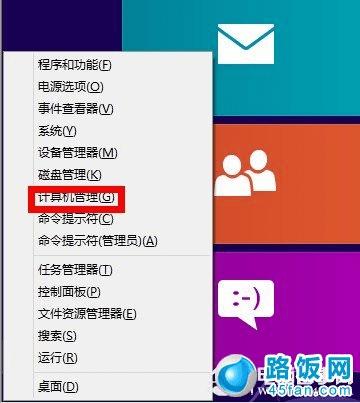
win8如何设置开机自动拨号上网
2.在打开的计算机管理窗口的左边,找到任务计划程序选项,点击进入后在右边选项栏选择创建基本任务。
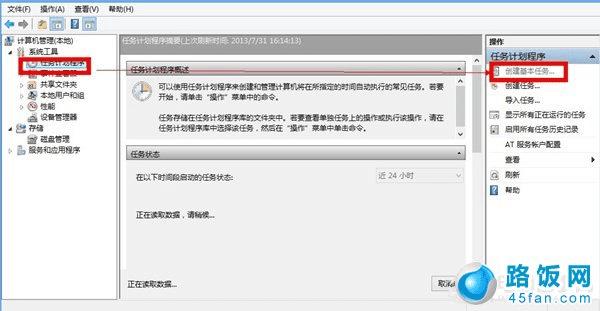
win8如何设置开机自动拨号上网
3.这时候弹出的任务框里的名称和描述,我们可以任意填写,比如:宽带连接,点击下一步。
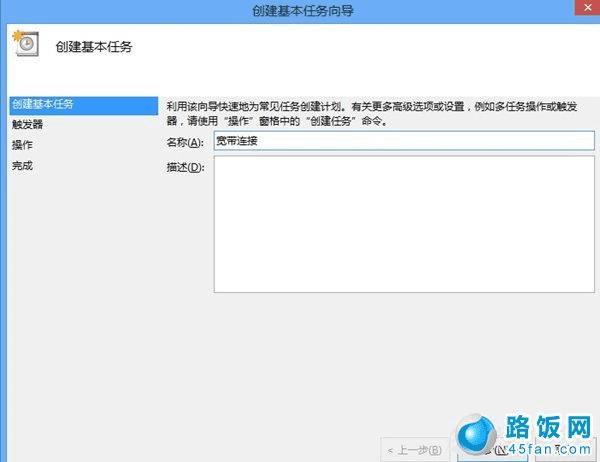
win8如何设置开机自动拨号上网
4.触发器我们选择当前用户登录时,继续下一步,操作设置为启动程序。
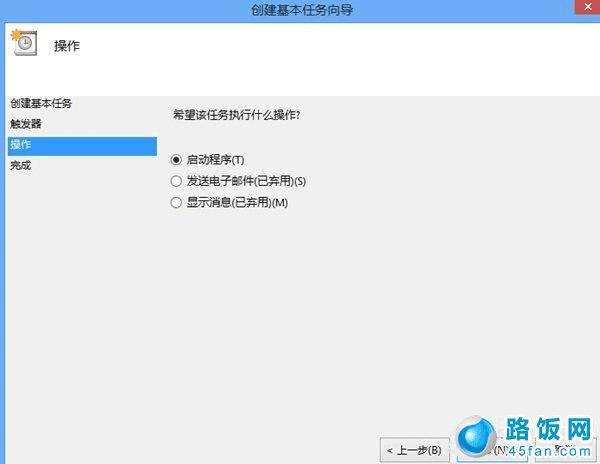
win8如何设置开机自动拨号上网
5.设置启动程序的时候我们把程序或脚本设置为如下图所示。
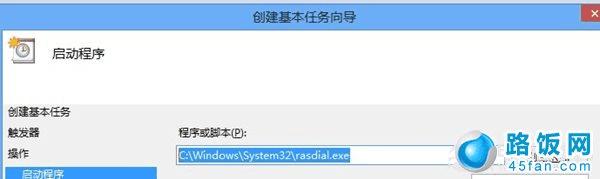
win8如何设置开机自动拨号上网
6.在添加参数框输入我们建立的宽带连接名称、宽带帐号、密码,三项之间用英文的逗号空格隔开。
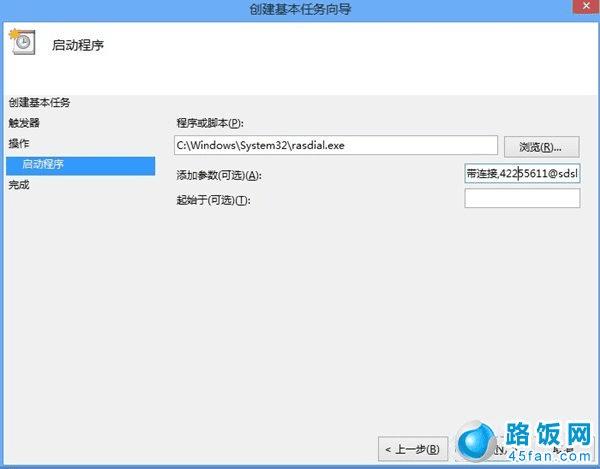
win8如何设置开机自动拨号上网
7.这时候就可以点击下一步完成啦,这是要记得勾选当单击完成时,打开此任务属性的对话框的选项哦。
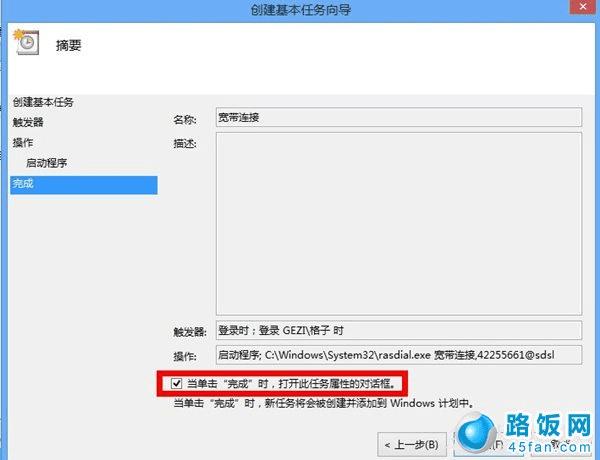
win8如何设置开机自动拨号上网
8.点击完成后弹出的属性框中,我们选择触发器的选项框,点击编辑按钮,把高级设置中的延迟任务时间设置为10秒即可。最后点击完成,赶快重启电脑试试吧,我们也能自动拨号上网啦。
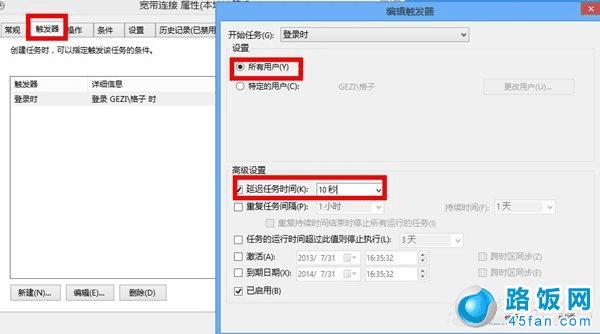
win8如何设置开机自动拨号上网
本文地址:http://www.45fan.com/dnjc/6817.html
